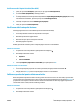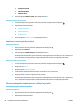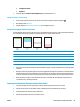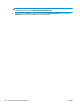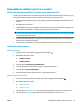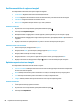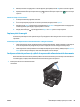HP Color LaserJet Pro MFP M176 M177 User Guide
4. Utilizaţi butoanele cu săgeţi pentru a derula opţiunile, apoi apăsaţi butonul OK pentru a selecta o opţiune.
5.
Apăsaţi fie butonul Începere copiere alb-negru
, fie butonul Începere copiere color pentru a începe
copierea.
Panoul de control cu ecran senzitiv
1. Încărcaţi documentul pe geamul scanerului.
2. În ecranul principal de pe panoul de control al produsului, atingeţi butonul Copiere.
3. Atingeţi butonul Setări, apoi derulaţi la şi atingeţi butonul Optimizare. Atingeţi butoanele cu săgeţi pentru
a derula opţiunile, apoi atingeţi o opţiune pentru a o selecta.
4. Atingeţi butonul Înapoi
, apoi atingeţi butonul Negru sau Color pentru a începe copierea.
Copierea până la margini
Produsul nu poate imprima exact până la margini. În jurul paginii se află o margine de 4 mm care nu poate fi
imprimată.
Consideraţii asupra imprimării sau scanării documentelor cu margini trunchiate:
●
Când originalul este mai mic decât dimensiunea exemplarului imprimat, mutaţi originalul la o distanţă de
4 mm de colţul indicat de pictograma de pe scaner. Copiaţi din nou sau scanaţi pe această poziţie.
● Când originalul are aceleaşi dimensiuni ca exemplarul imprimat pe care îl doriţi, utilizaţi funcţia Micşorare/
Mărire pentru a micşora imaginea, astfel încât exemplarul să nu fie decupat.
Curăţarea rolelor de preluare şi a plăcii de separare din alimentatorul de documente
Dacă alimentatorul de documente prezintă probleme la manevrarea hârtiei, precum blocaje sau alimentări de
mai multe pagini, curăţaţi rolele alimentatorului de documente şi placa de separare.
1. Ridicaţi tava de intrare a alimentatorului de
documente.
ROWW Îmbunătăţirea calităţii copierii şi a scanării 89